![]() 中古パソコンのCPUはIntel Core i3 3220 3.3GHzなので、「インテル ドライバー&サポート アシスタント」と言うソフトを使えば、最新のドライバにアップデートできます。Windowsアップデートもありますので、Intel純正無料ドライバー自動アップデートは必須ではありませんが、期限切れの中古パソコンなので、とりあえずやりました。
中古パソコンのCPUはIntel Core i3 3220 3.3GHzなので、「インテル ドライバー&サポート アシスタント」と言うソフトを使えば、最新のドライバにアップデートできます。Windowsアップデートもありますので、Intel純正無料ドライバー自動アップデートは必須ではありませんが、期限切れの中古パソコンなので、とりあえずやりました。
ブラウザEdgeからインテル ドライバー&サポート アシスタントページを開いた後、「今すぐダウンロード」をクリックする。
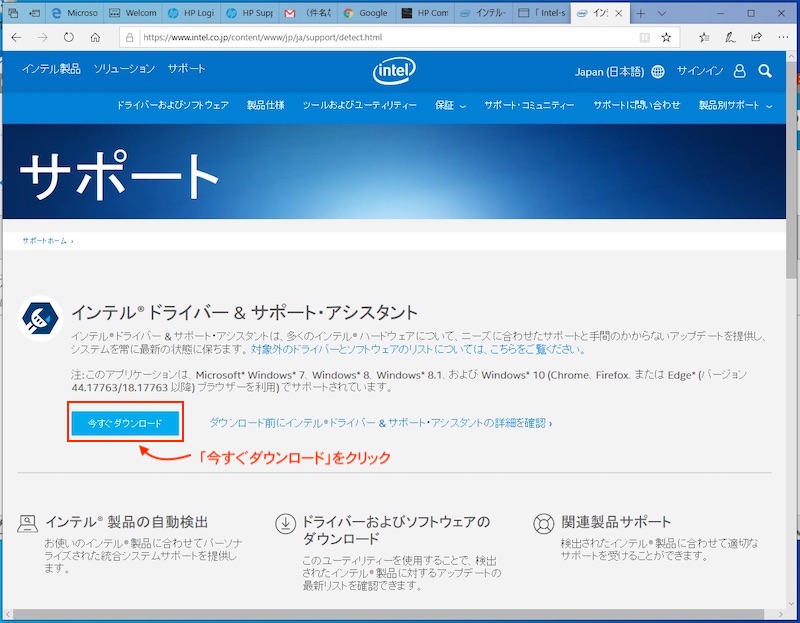
(※)画像をクリックするとより大きい画像が出ます。
「Intel-Driver-and-Support-Assistant-Installer.exe (2.3 MB) について行う操作を選んでください」メッセージで、「実行」ボタンをクリックする。
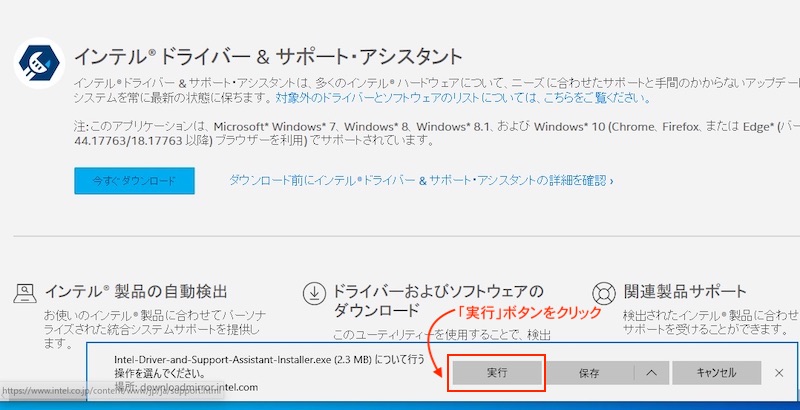
(※)画像をクリックするとより大きい画像が出ます。
「インテル ドライバー&サポート アシスタント」ダイアログ画面が出たら、「使用許諾契約に同意します」欄にチェックした後、「インストール」をクリックする。
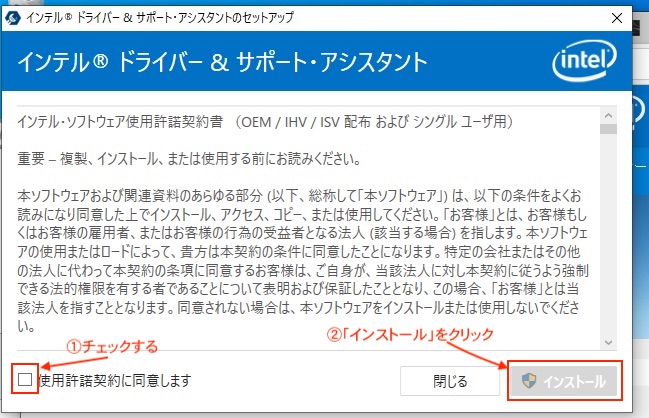
(※)画像をクリックするとより大きい画像が出ます。
続いて、「同意する」をクリックする。
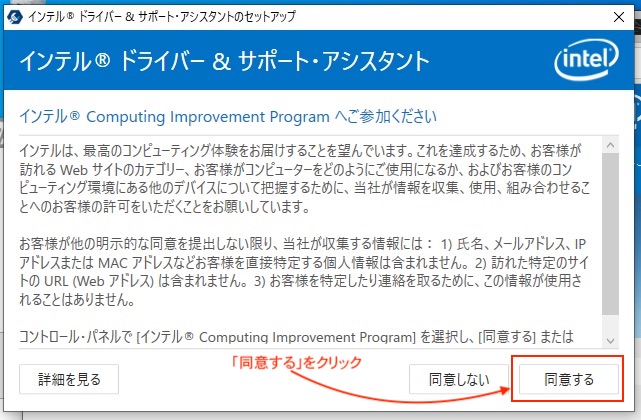
(※)画像をクリックするとより大きい画像が出ます。
インストールが終わるまで、待ちます。
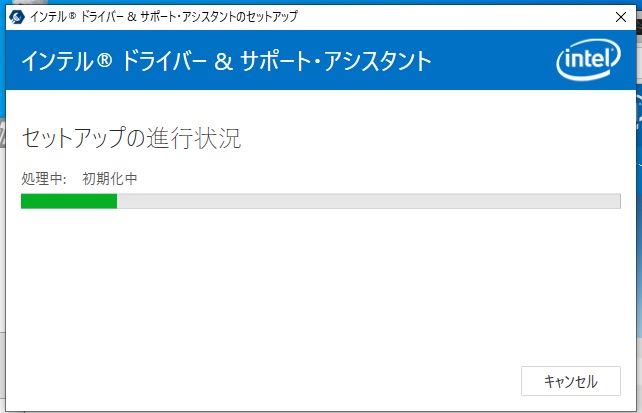
(※)画像をクリックするとより大きい画像が出ます。
インストールが終わったら、「発売」(←起動の間違い?)をクリックする。
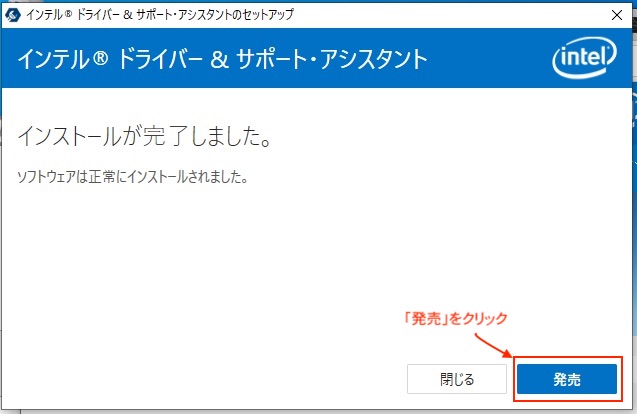
(※)画像をクリックするとより大きい画像が出ます。
ブラウザEdgeに戻り、自動的にシステムスキャンが実行されます。
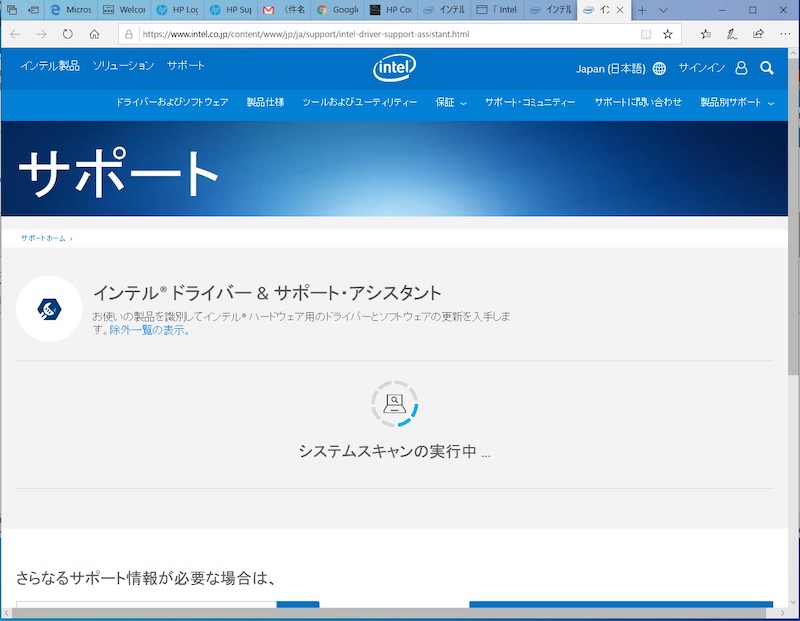
(※)画像をクリックするとより大きい画像が出ます。
スキャンが終わったら、「Intel HD Graphics」の所で更新可能があり、「更新が利用可能」をクリックする。
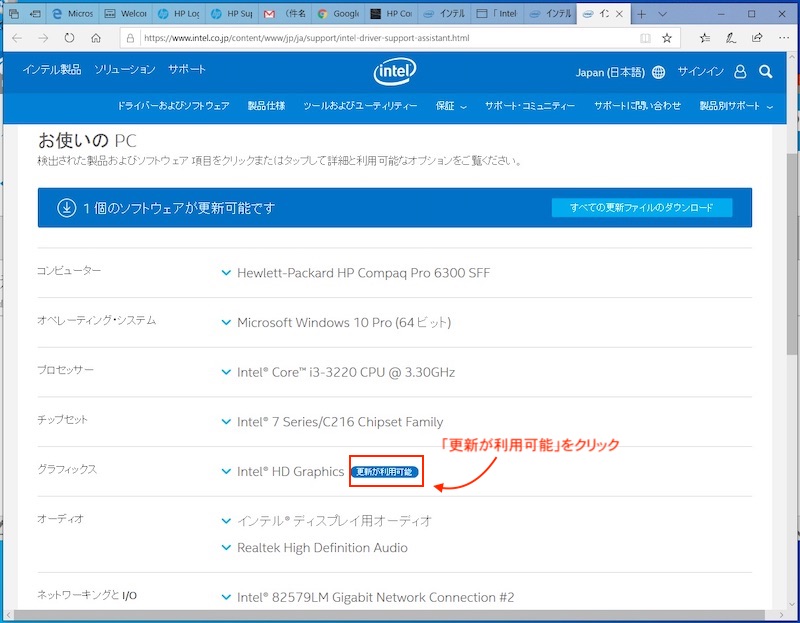
(※)画像をクリックするとより大きい画像が出ます。
「Intel HD Graphics」画面で、「更新が利用可能」をクリックする。
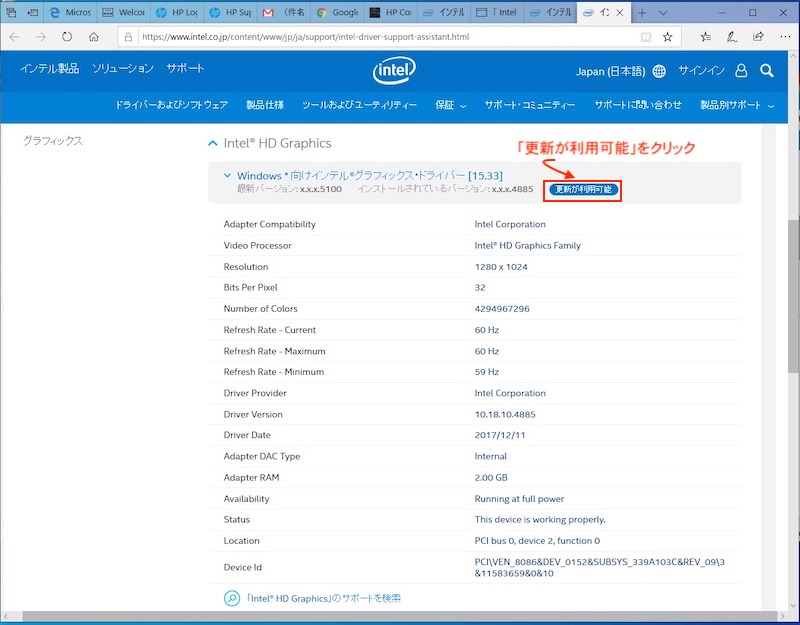
(※)画像をクリックするとより大きい画像が出ます。
次の画面で、「ダウンロード」をクリックする。
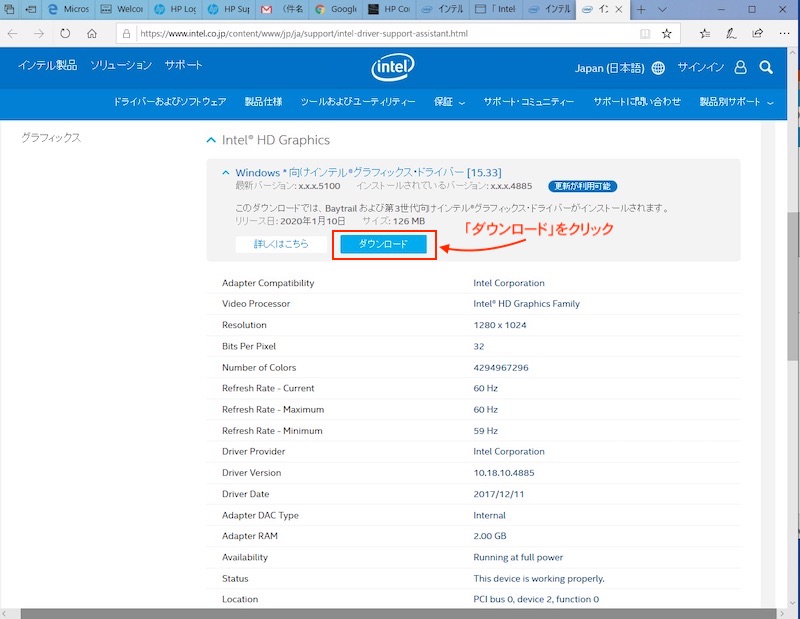
(※)画像をクリックするとより大きい画像が出ます。
ダウンロードが終わるまで、待ちます。
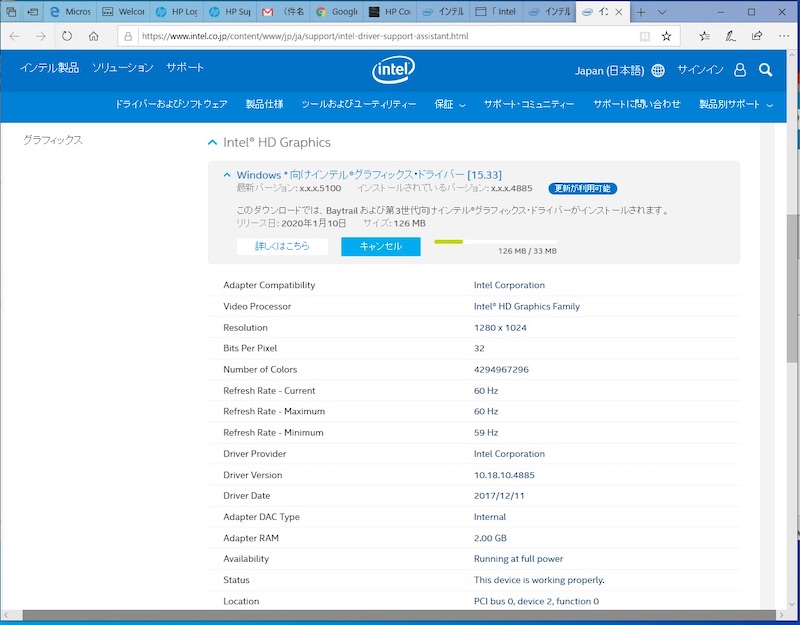
(※)画像をクリックするとより大きい画像が出ます。
ダウンロードが終わったら、「今すぐインストール」をクリックする。
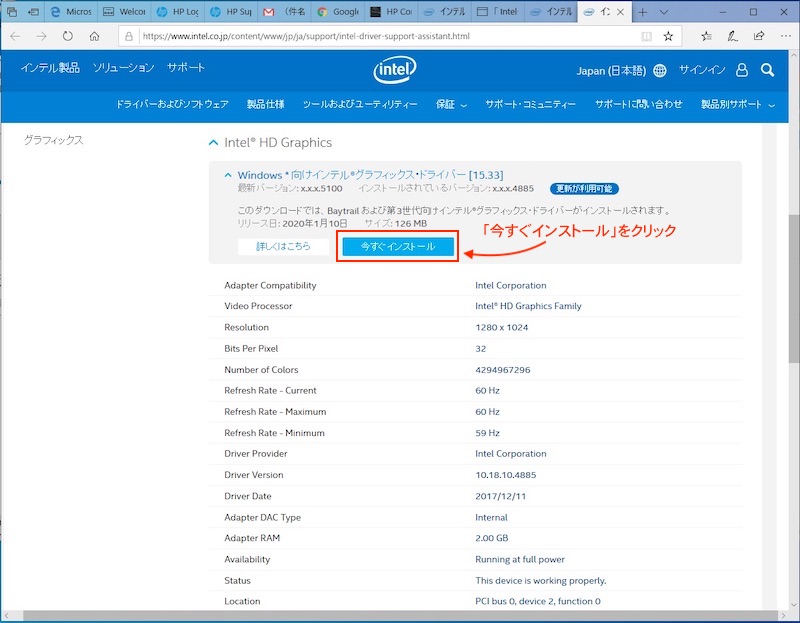
(※)画像をクリックするとより大きい画像が出ます。
インストールの準備が終わるまで待ちます。
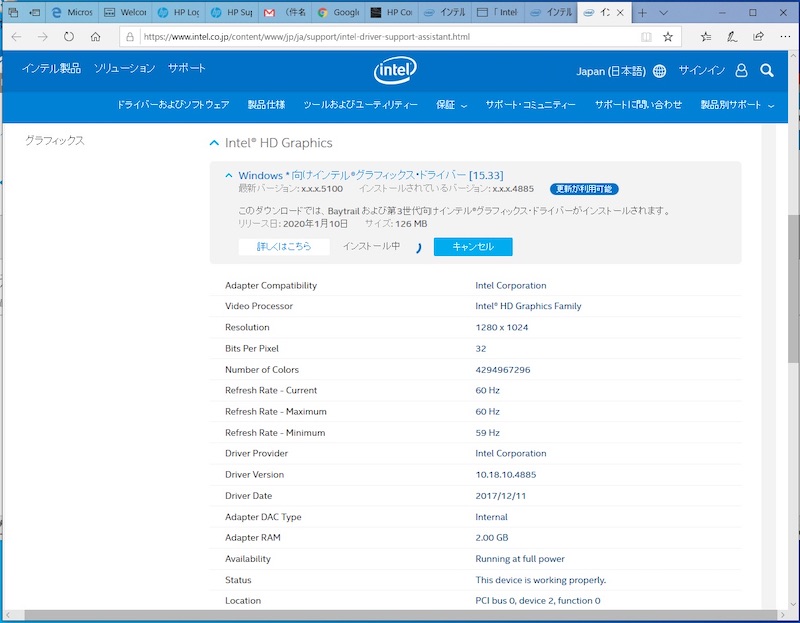
(※)画像をクリックするとより大きい画像が出ます。
準備が終わって、「セットアッププログラムへようこそ」画面が現れたら、「次へ」をクリックする。
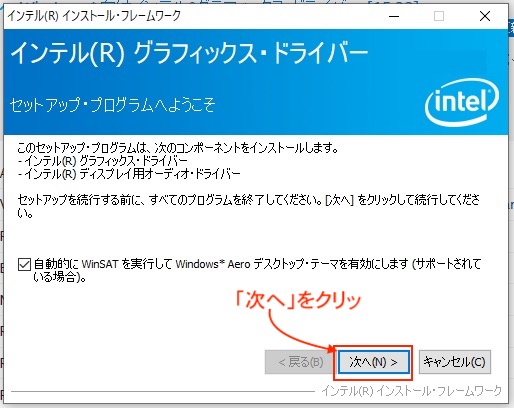
(※)画像をクリックするとより大きい画像が出ます。
使用許諾契約書画面で、「はい」をクリックする。

(※)画像をクリックするとより大きい画像が出ます。
Readme ファイル情報画面で、内容を読んだ後、「次へ」をクリックする。
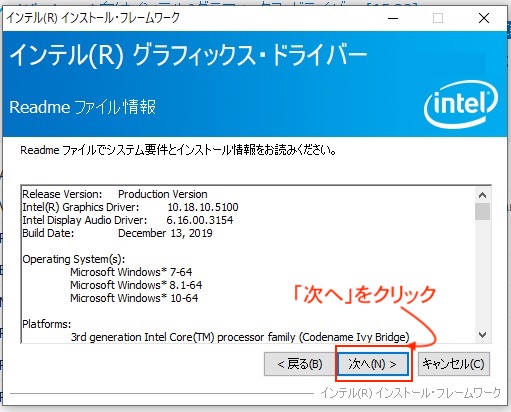
(※)画像をクリックするとより大きい画像が出ます。
セットアップの進行状況画面が現れたら、しばらく待ちます。
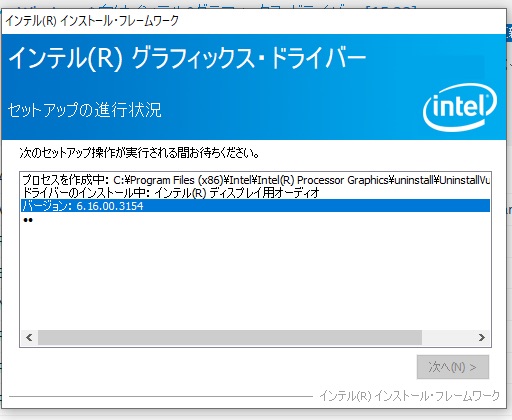
(※)画像をクリックするとより大きい画像が出ます。
「[次へ]をクリックして続行してください。」メッセージが出たら「次へ」をクリックする。
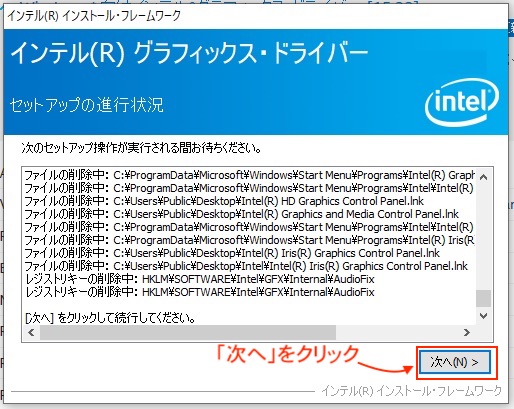
(※)画像をクリックするとより大きい画像が出ます。
インストールが終わったら、セットアップ完了画面に変わります。はい、コンピューターを今すぐ再起動します」をチェック後、「完了」をクリックする。
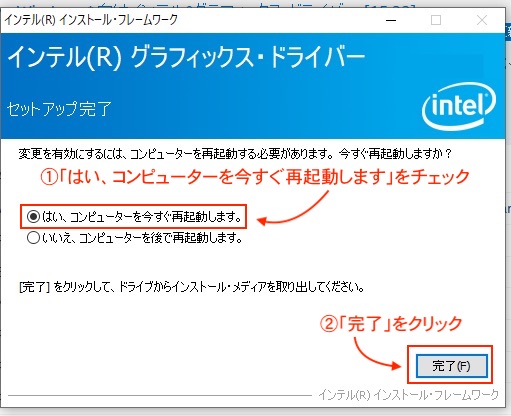
(※)画像をクリックするとより大きい画像が出ます。